Spillere i en viss alder har gode minner fra Sega Dreamcast. Den sterkeste lineupen i historien til konsolllanseringer; den første konsollen med en online spilltjeneste; bedre arkadeporter enn den originale PlayStation eller N64. Skal jeg fortsette?
Sega Dreamcast er en klassiker av en grunn. Så det er litt surrealistisk at du kan bære hver eneste banger i lommen. Fra Yu Suzukis klassiske Shenmue til den vanvittig absurde Seaman, her er hvordan du opplever hvert kunstverk for å pryde Sega Dreamcast på en Android-enhet.
Emulering er lovlig, men å emulere spill og konsoller du ikke eier er teknisk sett ulovlig. Men spillene fra Sega Dreamcasts originale serie er for lengst utsolgt, så det faller inn i en moralsk gråsone. Dermed vil vi ikke vise deg hvor du finner ROM-filer eller BIOS-filen som kreves for å starte opp spillene dine.
Innholdsfortegnelse
Hva trenger du for å etterligne Sega Dreamcast-spill på Android?
Her er alle brikkene i puslespillet du må sette sammen hvis du vil spille Dreamcast-spill på Android-enheten din.
- En Dreamcast-emulator. Vi viser deg hvordan du bruker to emulatorer, Redream og Flycast, i denne veiledningen.
- Filen dc_boot.bin. Dette er BIOS-filen som kreves for å få Dreamcast-emulatorene til å fungere. Vi kan ikke vise deg hvor du skal laste den ned, men et raskt Google-søk vil avsløre noen anerkjente kilder.
- ROM-filer. Dette er spillene, og kommer vanligvis i formatene .zip eller .7zip. Det er mange nettsteder på nettet hvor du kan laste ned Dreamcast ROM-er.
- En Android-enhet som er kraftig nok til å etterligne Dreamcast-spill. De fleste moderne telefoner vil være gode nok.
- Nok plass på enheten din – minst noen få gigabyte. Du trenger mer plass jo flere spill du har.
For å sette opp hver Sega Dreamcast-emulator må du lage en ROM-mappe for å lagre dc_boot.bin-filen så vel som spillene dine. Du kan gjøre det ved å bruke hvilken som helst Android-filbehandling. Vi skal bruke Filer fra Google.
Trinn 1: Lag en mappe for å lagre Dreamcast-spillene dine
Slik oppretter du en mappe for Dreamcast-spillene dine og BIOS-filen:
Husk at du kan plassere ROM-mappen i en undermappe, for eksempel Nedlastinger. Bare husk hvordan du finner den.
ROM-filer i en .CHD, .ISO eller i en mappe med noen få .bin-filer og én .cue-fil er også kompatible.
Trinn 2: Flytt ROM-filene og dc_boot.bin til ROM-mappen
Deretter får du dc_boot.bin-filen og ROM-filene (spillene) på enheten din. Du har flere valg for å gjøre dette. Du kan laste ned filene direkte til telefonen fra mobilnettleseren, laste dem ned til datamaskinen og flytte filene fra den bærbare datamaskinen til telefonen, eller laste dem opp til en skytjeneste for å overføre dem til Android-enheten din.
Når du har lastet ned filene, flytt dem til ROM-mappen.
Hvis du kopierer filene fra en bærbar PC via USB, kan du flytte dem direkte til ROM-mappen.
Trinn 3: Pakk ut ROM-filene
Hvis ROM-filene dine er zippet, må du pakke dem ut og pakke dem ut i ROM-mappen. For å gjøre det, installer først appen RAR til enheten din. Åpne den og pass på å velge Tillat tilgang for å administrere alle filer når du blir bedt om det.
Finn og velg de zippede filene dine, velg uttrekksknappen (knappen med pil opp), og gå til Bla gjennom > ROM-er > Sega Dreamcast > OK > OK for å pakke dem ut til ROM-mappen.
Hvordan håndtere dupliserte filnavn
Når du overfører flere spill til Sega Dreamcast-mappen, kan du legge merke til at noen filer (som .bin-filer) kan ha samme navn (f.eks. track01.bin, track02.bin, etc.). I dette tilfellet, forkort hver fil som gjelder det respektive spillet.
For eksempel, hvis du vil spille den hjemmebryggede Minecraft-klonen Crafiti på Dreamcast, men zip-filen inneholder en fil som heter track01.bin og du allerede har en fil med det nøyaktige navnet i ROM-mappen din, endre Crafitis respektive track01.bin-filnavn til crafititrack01 .bin og så videre.
Trinn 4: Sett opp Sega Dreamcast Emulator
Redream og Flycast er to av de mest fleksible Sega Dreamcast-emulatorene som er tilgjengelige for Android. Velg Redream hvis du raskt vil hoppe inn og begynne å spille. Men hvis du vil ha en emulator som gir noen flere dybdealternativer, er Flycast veien å gå. Slik setter du opp begge.
Med Flycast refererer vi til «Flycast Libretro» (en oppstrøms for den utgåtte Flycast Sega Dreamcast-emulatoren).
Slik konfigurerer du Redream på Android
Drøm om er den enkleste emulatoren å sette opp – for det første kan du laste den ned direkte fra Google Play. Installer og åpne appen, velg deretter FORTSETT I LITE-MODUS med mindre du vil oppgradere til premium. For å spille Sega Dreamcast-spill på Android-enheten din kan du spille gratis.
For å legge til spillene dine, velg Gå til bibliotek > Legg til katalog > ROM-er > Sega Dreamcast > Bruk denne mappen > Tillat > Spill. Nå vil du se biblioteket ditt. Trykk på bildet av spillet du vil spille.
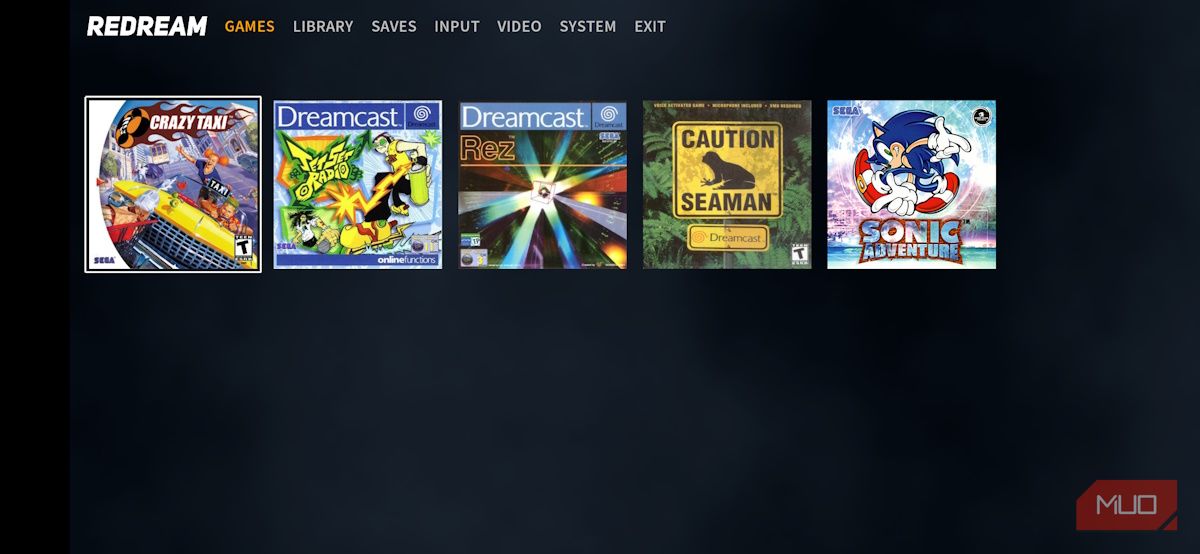
Hold godt fast mens spillet lastes (det tar bare noen få sekunder). Så lenge ingen av filene i ROM-filen er ødelagt, vil spillet lastes automatisk. Redream gjør det superenkelt å endre knappoppsettet via innstillingene til noe som fungerer bedre for deg.
Ta en titt på Crazy Taxi med tilpasset layout. LT- og RT-knappene er utenfor skjermen og blokkerer D- og R-girene, men tomlene mine kunne faktisk nå knappene, så det var en forbedring. Jeg tar den seieren, og justerer deretter senere, fordi det er enkelt.
Ta deg tid til å gjøre Redream til din egen ved å gå gjennom enda flere innstillinger, spesielt inngangs- og systeminnstillingene. Få en rask omvisning nedenfor.
Hvordan sette opp Flycast på Android
For en emulator med flere innstillinger å spille med, prøv Flycast. Den er ikke tilgjengelig via Play Store, så vær sikker på at du vet hvordan du manuelt installerer eller sidelaster apper på Android.
Gå til Flycasts siste byggeside på Android-enheten din. Du vil se hauger med forskjellige nedlastinger for forskjellige plattformer. Du er bare interessert i Android-kolonnen under Master, da dette er de mest stabile Android-utgivelsene som er tilgjengelige. Nedlastingene er kategorisert fra de nyeste byggene til de eldste: last ned de nyeste.
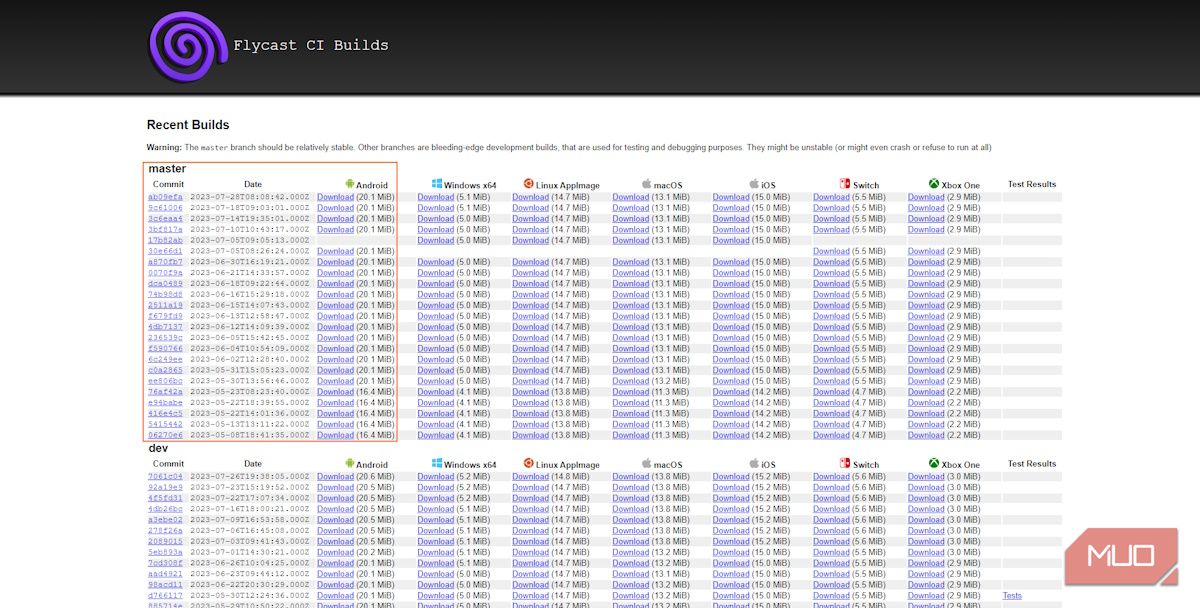
Når du har lastet ned Flycast APK-filen, åpne Files by Google og naviger til Nedlastinger > flycast-release.apk > Installer for å installere den. Slik setter du opp appen:
Til slutt setter du inn hjemmekatalogen. Å gjøre det:
Gå tilbake til biblioteket og trykk på et spillikon for å laste det. Du vil umiddelbart hoppe inn i spillet.
Endre kontrolleroppsettet i Flycast
Flycast gjør det så enkelt og sømløst å justere oppsettet til kontrolleren. Hvis du noen gang trodde at Dreamcast-kontrolleren ville føles bedre med joysticken nederst på kontrolleren kontra toppen, er dette din sjanse til å sette den teorien på prøve (såsom).
Flycast lar deg gå dypt inn i innstillingene. Du kan etterligne praktisk talt alle perifere enheter som skal utgis for Dreamcast. Fra lette våpen og maracas til til og med Ethernet-bredbåndsadapteren bare utgitt i Japan.
Valgfritt: Bruk en Bluetooth-kontroller for å spille Sega Dreamcast-spill
Du kan bruke en Bluetooth-kontroller med Android-enheten din, men du må sette den til modusen som passer for plattformen din og koble den til med den modusens spesifikke kombinasjon.

På 8BitDo Pro2 ovenfor, legg merke til bokstaven i panel tre: S, A, X og D. X og D er for tilkobling via henholdsvis XInput og DirectInput (DInput), mens S er for bryteren. Du er bare interessert i A: som står for Android.
Par denne enheten via Bluetooth, sett deretter kontrollermodusen til A og hold nede Søker-knappen i noen sekunder til de fire nederste lysdiodene slår seg på. Hold nede Start + A og kontrolleren kobles til Android-enheten din!
Spill hits fra Sega Dreamcast All Over Again på Android
Til tross for Sega Dreamcasts tidlige bortgang, gjorde den fortsatt en enorm innvirkning. De unike spillene og opplevelsene gjorde den til en av de mest ikoniske konsollene i spillhistorien. Og du kan oppleve det – alt sammen – direkte fra lommen.

